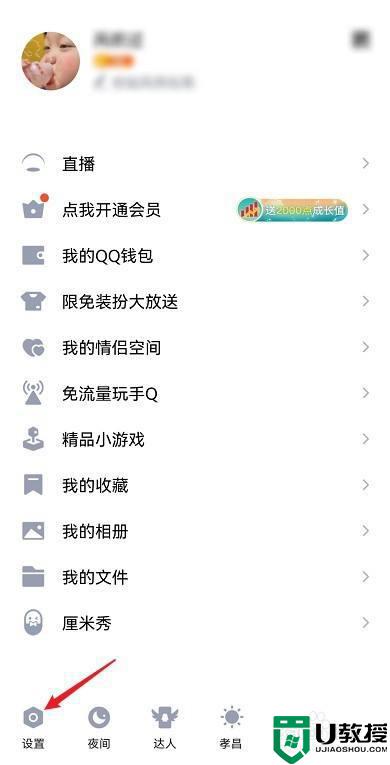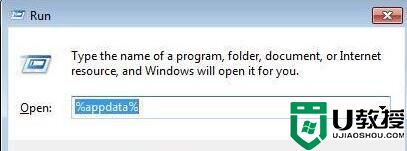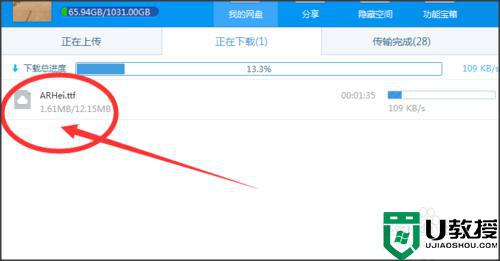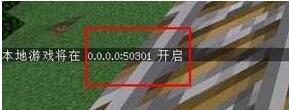qq小世界在哪里关闭 怎么关掉qq小世界
时间:2024-03-08作者:bianji
最近有很多小伙伴在自己的qq里发现多了一个小世界功能,觉得这个功能十分的麻烦,不喜欢,想要关闭qq小世界推送,但是不知道怎么关闭,于是小编到网上搜集了相关资料,找到了两种关掉qq小世界功能的方法,具体的内容小编全部给大家放在下文了,大家有需要的话快来看看吧。

qq小世界在哪里关闭?
方法一、
1.首先打开qq软件,在手机QQ里点击“动态”;
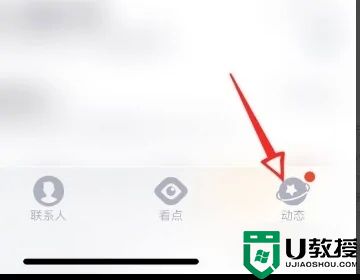
2.在动态页面里,点击右上角的图标,如箭头指示;
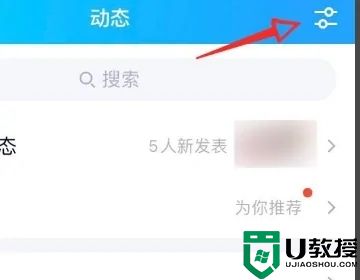
3.进度动态页设置后,找到“小世界”;
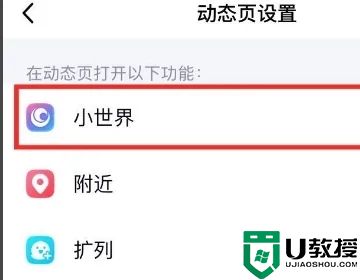
4.最后在打开的页面中,关闭“小世界”功能,就完成了。
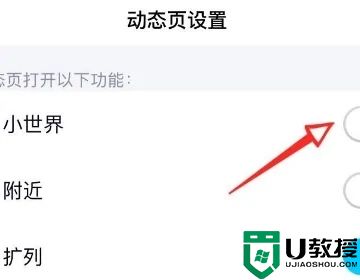
方法二、
1.进入qq主页点击上方头像,在弹出的页面中点击“设置”;
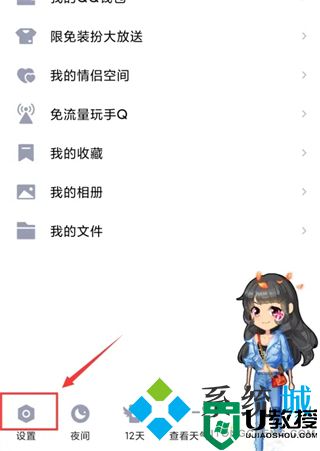
2.把设置界面打开之后,选择页面中间位置的“辅助功能”并点击;
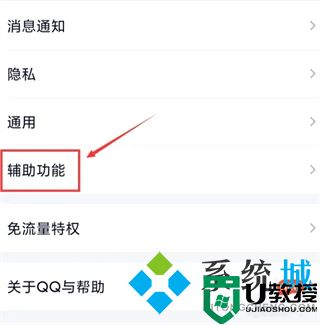
3.切换到新的页面后,找到“主页底部导航栏”设置这个选项并点击;
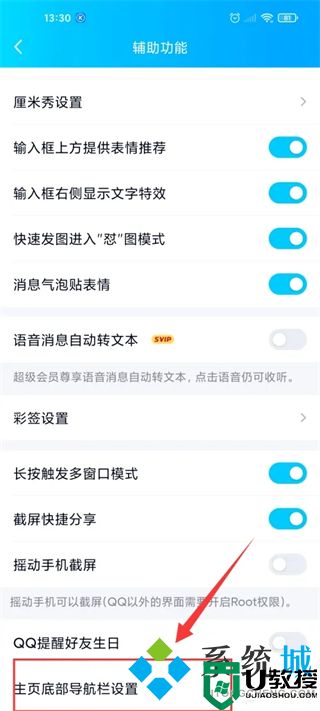
4.打开下一个界面之后,勾选不显示,即可成功关闭qq小世界。
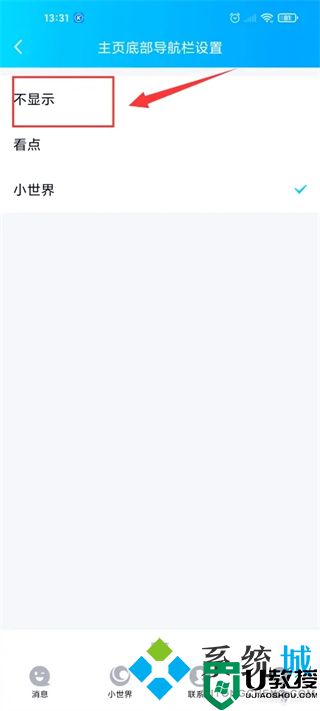
以上就是小编为大家带来的qq小世界在哪里关闭的方法,希望能帮助大家解决问题。